Stel je voor dat je op het punt staat een boeiende presentatie te geven met een video die je boodschap perfect aanvult. Tot uw ontsteltenis weigert de video echter af te spelen. Het is ongetwijfeld een ongemakkelijke situatie! Hoewel het op het eerste gezicht amusant lijkt, is de realiteit dat problemen met het afspelen van video's maar al te vaak voorkomen, veroorzaakt door verschillende factoren, variërend van technische storingen tot compatibiliteitsproblemen. Het begrijpen van de onderliggende redenen achter deze obstakels is van cruciaal belang, zodat u ze kunt aanpakken en preventief kunt zorgen voor een naadloze kijkervaring. Door uzelf vertrouwd te maken met deze oplossingen, kunt u de frustratie van het tegenkomen van een video speelt niet af en vol vertrouwen een vlekkeloze presentatie afleveren.
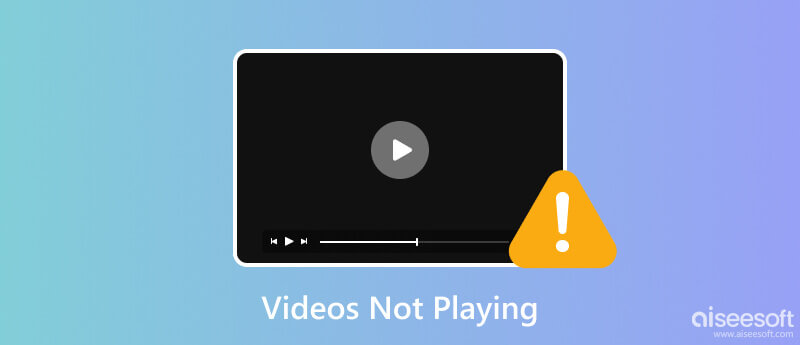
Er zijn veel waarschijnlijke redenen waarom mijn video's niet worden afgespeeld, vaak gerelateerd aan compatibiliteitsproblemen, niet-ondersteunde indelingen of beschadigde bestanden, wat de meest voorkomende problemen zijn. Laten we, om het dieper uit te leggen, deze factoren hier in detail bekijken.
Als u probeert een video in een obscuur of verouderd formaat af te spelen op een moderne mediaspeler, kan het afspelen mislukken. Waarom? De videospeler die u gebruikt, ondersteunt een bepaald videoformaat, vooral als u een standaardformaat gebruikt. Als het videobestand dat u probeert af te spelen is gecodeerd in een formaat dat niet compatibel is met de speler of het apparaat dat u gebruikt, kan het niet worden afgespeeld. De onvervangbare oplossing die u kunt gebruiken, is het downloaden van een video-omzetter.
Waarom speelt mijn MacBook geen video's af? De standaard videospeler, QuickTime, ondersteunt de codering van MKV, AVI, FLV en WMV niet, wat kan resulteren in een afspeelprobleem. Het is bekend bij elke standaard videospeler, inclusief Windows Media Player, omdat ze slechts beperkte videoformaten en codecs ondersteunen. Gevallen waarin gebruikers een pakket moeten downloaden om het videoformaat te ondersteunen dat ze proberen af te spelen, maar niet alle pakketten die op internet beschikbaar zijn, zijn de beste keuze. Daarom heb je een videospeler van derden nodig die verschillende videoformaten ondersteunt om de beelden non-stop af te spelen.
Waarom worden video's niet afgespeeld op mijn laptop? Het kan zijn dat de video die u probeert af te spelen beschadigd of beschadigd is. Talrijke redenen die tot corruptie leidden, werden fataal, waaronder onvolledige downloads, overdrachtsproblemen, verloren frames en onvolledige gegevens. In vergelijking met de andere twee is dit een van de moeilijkste dingen om op te lossen, maar vandaag hebben we de tool die je kunt gebruiken om het probleem onmiddellijk op te lossen.
Aiseesoft Video Converter Ultimate biedt de beste optie om impopulaire videoformaten om te zetten naar de standaard die we vaak dagelijks gebruiken. Deze app omvat verschillende invoer- en uitvoervideoformaten, inclusief codecs en instellingen.
Heeft u meerdere videobestanden die u wilt converteren? De app ondersteunt batchconversie, waardoor iedereen meerdere videoformaten kan uploaden en ze allemaal snel kan verwerken. Kan de video niet afspelen? Uw videobestand wordt mogelijk niet ondersteund en u moet het converteren door de onderstaande stappen te volgen.
100% veilig. Geen advertenties.
100% veilig. Geen advertenties.
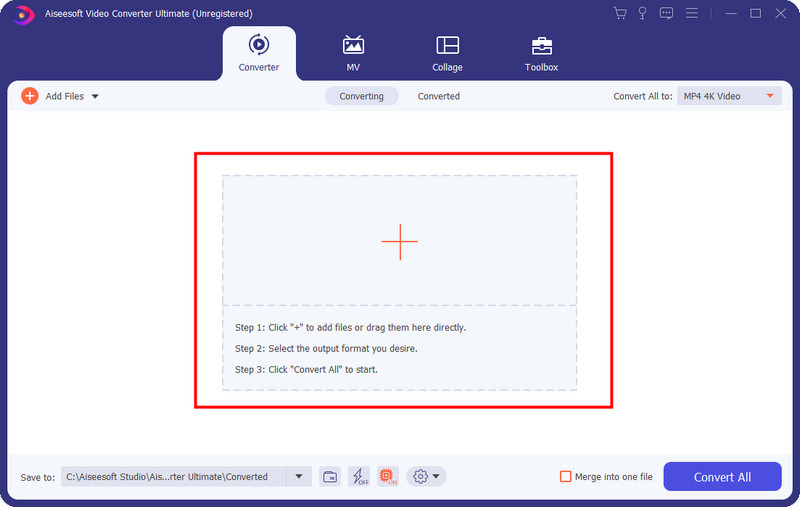
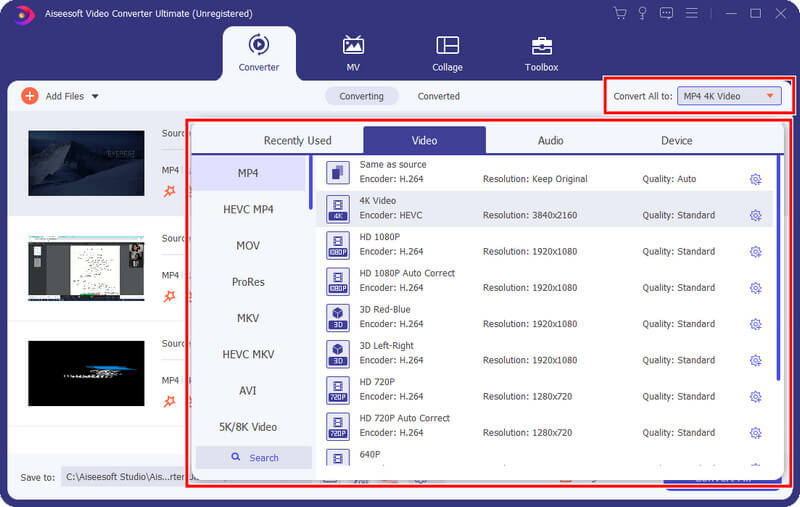
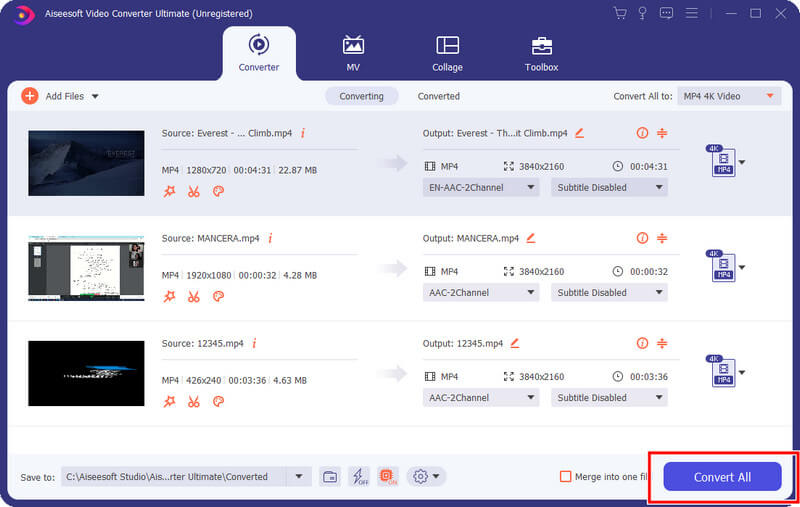
U kunt een videospeler van derden gebruiken, zoals de Aiseesoft Blu-ray-speler wanneer video's niet worden afgespeeld op Mac. Deze applicatie is bedoeld voor het afspelen van gewone en ongebruikelijke videobestanden en codecs. Je kunt hier Blu-ray en dvd's afspelen met een optische drive. Ongeacht uw video, u zult niet langer een probleem met het afspelen van video tegenkomen. Leer hoe je met deze app een video afspeelt met een weergave van hoge kwaliteit met de onderstaande tutorial.
100% veilig. Geen advertenties.
100% veilig. Geen advertenties.
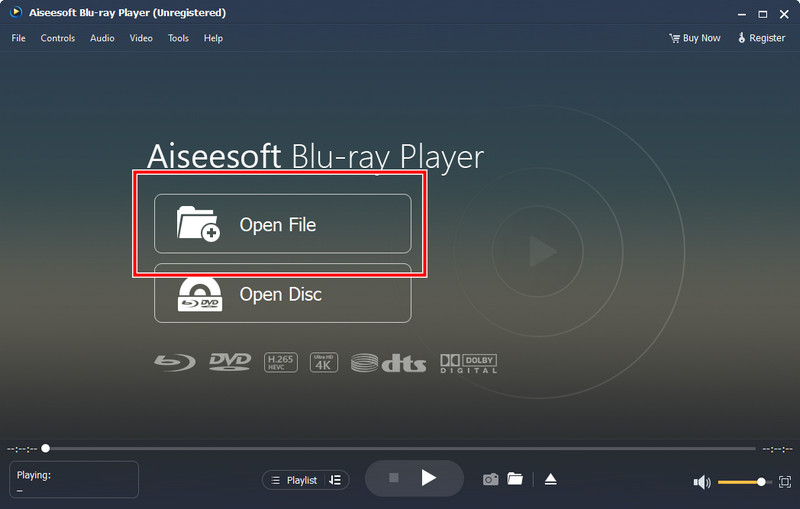
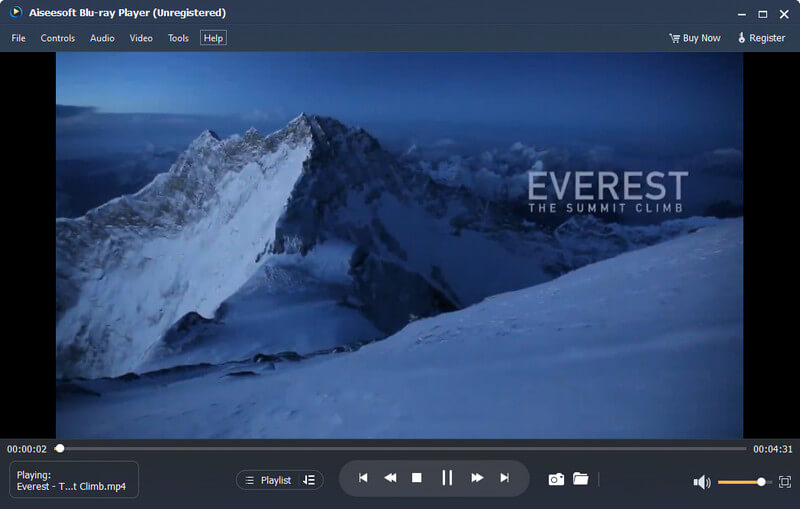
De video's kunnen niet worden afgespeeld omdat ze beschadigd of beschadigd zijn, wat correct is! Daarom moet u het onmiddellijk repareren voordat het onherstelbaar wordt. Met Aiseesoft-videoreparatie, kunt u alle problemen die u met uw video kunt tegenkomen, digitaal oplossen. Het repareren van een beschadigde video is moeilijk, maar als je deze app gebruikt, kun je het in minder dan een minuut repareren. Wil je dat we het bewijzen? Bereid je video beter voor en volg de onderstaande stappen.
100% veilig. Geen advertenties.
100% veilig. Geen advertenties.
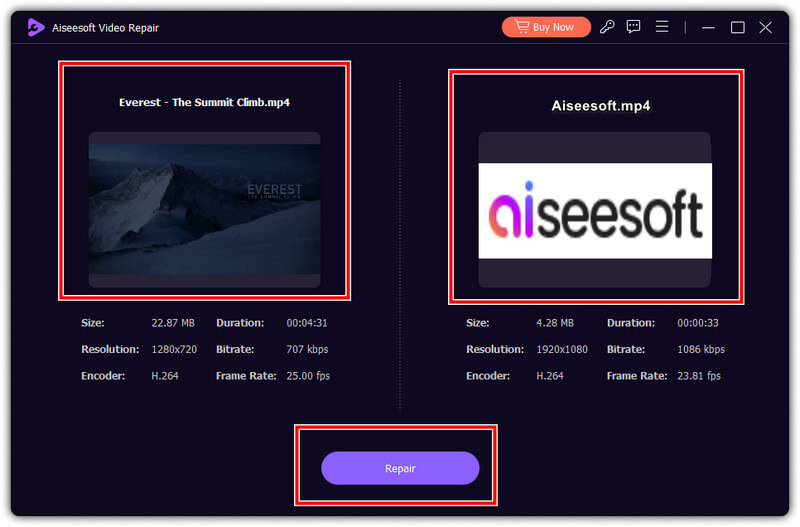
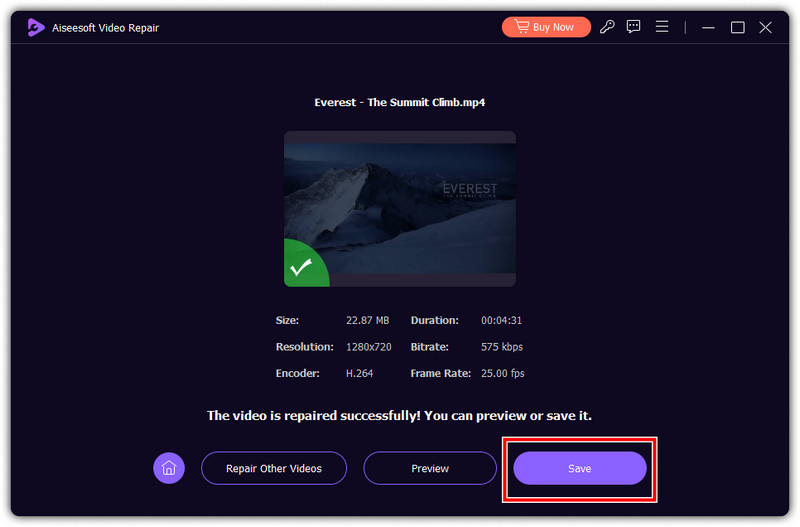
Waarom worden video's niet afgespeeld op mijn iPhone?
iPhone heeft beperkte video-indeling en codec-ondersteuning, dus veel iOS-gebruikers downloaden liever van derden videospelers voor hun iPhones.
Waarom speelt Google Chrome geen video's af?
Het is heel gebruikelijk dat Google Chrome geen video afspeelt, en de boosdoener erachter is vanwege de internetverbinding en het niet-ondersteunde videoformaat. Daarom moet u uw apparaat verbinden met een sterkere internetverbinding dan u gebruikt. Aangezien Chrome het videoformaat niet ondersteunt, kunt u proberen een andere browser te gebruiken om te zien of de video wordt afgespeeld.
Waarom worden video's geladen maar niet afgespeeld?
Het is omdat de video's die je afspeelt ofwel beschadigd of beschadigd zijn. Video's in deze staat kunnen nog steeds worden geladen, maar ze worden niet goed afgespeeld. Daarom moet u het repareren met behulp van software voor het repareren van video's of zo.
Waarom is er alleen audio en geen video bij het afspelen van een videobestand?
Het ontbreken van video maar het afspelen van audio duidt op een ontbrekende of incompatibele videocodec. Geschikte videocodecs die op uw systeem zijn geïnstalleerd, kunnen u van deze fout redden.
Waarom bufferen video's bij het afspelen van een video?
Online video's hebben de neiging om tijdens het afspelen van video's te bufferen vanwege een internetverbinding, maar offline videobuffers vanwege onvoldoende systeembronnen of video-instellingen met hoge resolutie. Om het te repareren, kunt u verbinding maken met een robuuster internet als u een video online afspeelt. Tijdens het afspelen van offline video kunt u indien mogelijk onnodige achtergrond-apps sluiten en de videokwaliteit verlagen.
Conclusie
Met die informatie kun je nu eenvoudig bepalen waarom video's niet worden afgespeeld op uw apparaat; via de hier toegevoegde tutorial kun je het met succes oplossen. Deel deze informatie met anderen en help hen dit probleem als een professional op te lossen.

Video Converter Ultimate is een uitstekende video-omzetter, editor en versterker voor het converteren, verbeteren en bewerken van video's en muziek in 1000 formaten en meer.
100% veilig. Geen advertenties.
100% veilig. Geen advertenties.